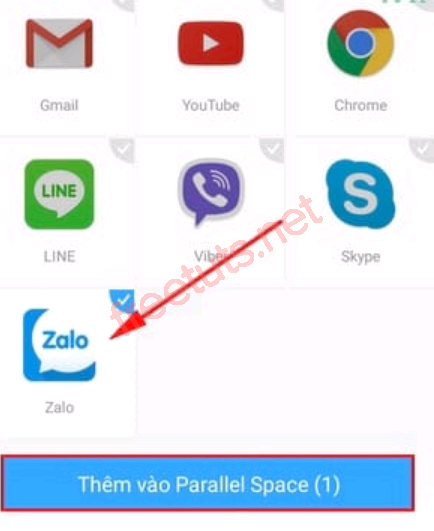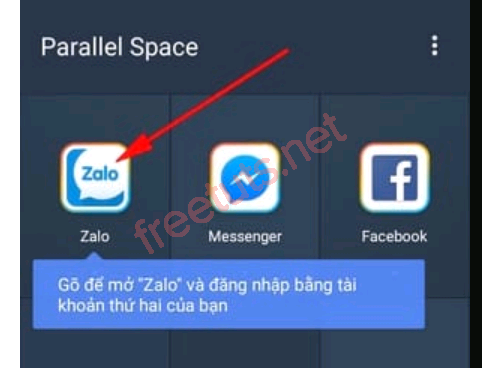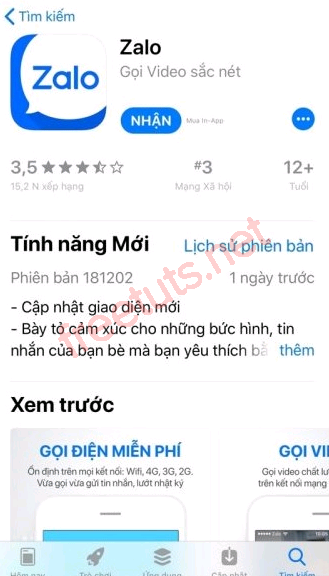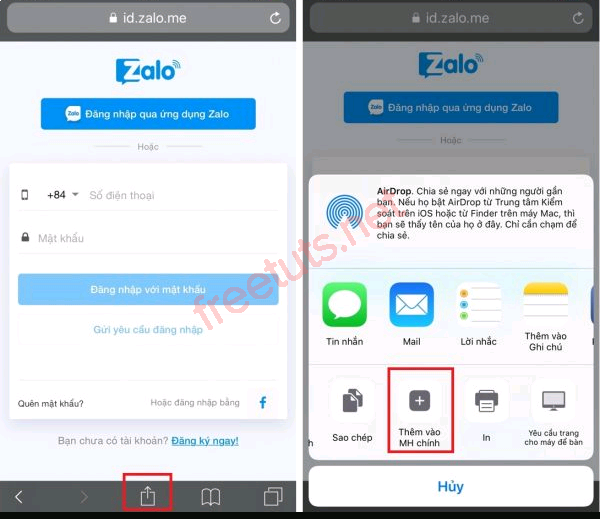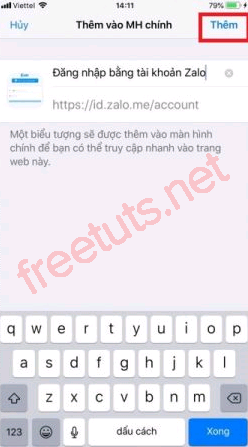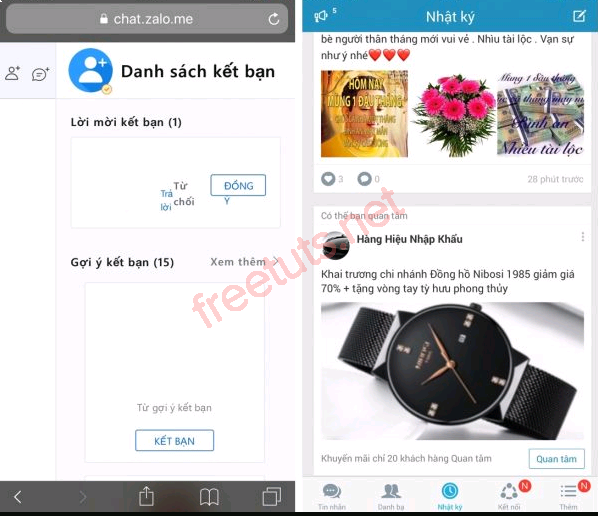Cách đăng nhập 2 tài khoản Zalo trên điện thoại cùng lúc
Theo quy tắc hoạt động của Zalo, trên mỗi thiết bị điện thoại hoặc máy tính sẽ chỉ có thể đăng nhập 1 tài khoản Zalo duy nhất. Do đó, điều này sẽ gây ra sự bất tiện cho những người muốn sử dụng 2 hoặc nhiều tài khoản Zalo cùng một lúc.
Tuy nhiên vẫn có cách để các bạn có thể sử dụng cùng lúc 2 tài khoản Zalo trên điện thoại Android và iPhone đó là sử dụng phần mềm Parallel Space và trình duyệt Safari. Các bước hướng dẫn thực hiện sẽ được mình đề cập chi tiết trong bài viết sau đây.
I. Đăng nhập 2 tài khoản Zalo trên Android
Đối với những người sử dụng điện thoại Android, nếu muốn sử dụng cùng lúc 2 tài khoản Zalo thì phải sử dụng ứng dụng Parallel Space, nó giống như việc tạo ra một không gian ảo để cai đặt app Zalo thứ hai.
Các bước thực hiện như sau:
Bước 1: Bạn truy cập vào Play Store tìm kiếm và tải ứng dụng có tên Parallel Space về điện thoại của mình hoặc nhấn vào đây để tải về.
Bước 2: Sau khi cài đặt xong, bạn mở ứng dụng này lên và nhấn vào nút Bắt đầu.
Bước 3: Tại trang chủ của ứng dụng sẽ hiện ra danh sách các app hỗ trợ nhân đôi ứng dụng như Facebook, Youtube, Zalo, Messenger. Bạn chọn tích vào app Zalo và nhấn Thêm vào Parallel Space.
Bước 4: Sau đó ứng dụng Zalo sẽ được nhân bản thành ứng dụng thứ 2. Sau khi hoàn tất, bạn nhấn vào Zalo nhân bản này để mở ứng dụng và sử dụng như bình thường.
II. Đăng nhập 2 tài khoản Zalo trên iPhone
Còn với người sử dụng iPhone, để sử dụng cùng lúc 2 tài khoản Zalo thì cách duy nhất là đăng nhập Zalo trên web Safari và app, lúc này sử dụng sẽ không tiện lợi như cách trên của Android.
Các bước thực hiện như sau:
Bước 1: Bạn truy cập vào đường link này để đăng nhập tài khoản Zalo trên trình duyệt web Safari trên iPhone. Ngoài ra, nếu chưa có ứng dụng Zalo trên máy, bạn hãy tải ứng dụng Zalo trên App Store tại đây.
Bước 2: Sau khi đã đăng nhập tài khoản Zalo trên trình duyệt Safari thành công, bạn nên tạo phím tắt đăng nhập vào trang web này ra ngoài màn hình chính iPhone bằng cách nhấn vào icon chia sẻ nằm chính giữa giao diện của trình duyệt vào chọn vào nút Thêm vào MH chính.
Bước 3: Khi đã thêm phím tắt ra ngoài màn hình chính iPhone, bạn có thể đặt lại tên phím lối tắt cho trang web đăng nhập Zalo theo sở thích của mình và nhấn Thêm để hoàn tất đổi tên.
Bước 4: Bây giờ bạn đã có thể đăng nhập và sử dụng 2 tài khoản Zalo cùng một lúc: Một tài khoản trên ứng dụng Zalo và một tài khoản trên trình duyệt web Safari.
Thực tế nếu áp dụng cách này trên Android thì ta có thể đăng nhập 3 tài khoản cùng một lúc bằng cách sử dụng trình duyệt Chrome.

Vậy là mình đã hướng dẫn các bạn các cách đăng nhập 2 tài khoản Zalo trên điện thoại Android và iPhone bằng ứng dụng Parallel Space và trình duyệt web Safari. Hy vọng với các hướng dẫn trên, sẽ giúp các bạn dễ dàng truy cập nhiều tài khoản Zalo cùng một lúc để phục vụ cho nhu cầu kinh doanh buôn bán, làm việc và học tập của mình. Chúc các bạn thực hiện thành công!

 Download Photoshop 2020 Full v21 (Đã kích hoạt sẵn)
Download Photoshop 2020 Full v21 (Đã kích hoạt sẵn)  Cách lấy lời bài hát từ video Youtube không cần phần mềm
Cách lấy lời bài hát từ video Youtube không cần phần mềm  Cách chặn quảng cáo trên trình duyệt Web hiệu quả nhất
Cách chặn quảng cáo trên trình duyệt Web hiệu quả nhất  Cách tắt thông báo nhóm Messenger trên điện thoại - máy tính
Cách tắt thông báo nhóm Messenger trên điện thoại - máy tính  Cách đổi lại tên cũ Facebook trên điện thoại và máy tính
Cách đổi lại tên cũ Facebook trên điện thoại và máy tính  Top 8+ phần mềm quay màn hình máy tính nhẹ tốt nhất 2026
Top 8+ phần mềm quay màn hình máy tính nhẹ tốt nhất 2026  Cách xem mật khẩu wifi đã kết nối với Windows 7/10/11 và Mac
Cách xem mật khẩu wifi đã kết nối với Windows 7/10/11 và Mac  Hơn 60+ phím tắt trên máy tính Windows mà bạn nên biết
Hơn 60+ phím tắt trên máy tính Windows mà bạn nên biết  Ưu điểm của giàn tạ đa năng và những lưu ý khi mua
Ưu điểm của giàn tạ đa năng và những lưu ý khi mua  Những lưu ý khi mua ghế tập tạ để có được sản phẩm chất lượng
Những lưu ý khi mua ghế tập tạ để có được sản phẩm chất lượng  Vì sao dụng cụ thể hình Impulse được ưa chuộng trên thị trường
Vì sao dụng cụ thể hình Impulse được ưa chuộng trên thị trường  Đánh giá Apple MacBook Air (M1 2020)
Đánh giá Apple MacBook Air (M1 2020)  Top 8 Kính chống mỏi mắt Lọc ánh sáng xanh khi dùng máy tính hàng đầu
Top 8 Kính chống mỏi mắt Lọc ánh sáng xanh khi dùng máy tính hàng đầu  TOP 10 máy scan tốt nhất các hãng Canon - HP - Epson...
TOP 10 máy scan tốt nhất các hãng Canon - HP - Epson...  Đánh giá Samsung Galaxy M62: Pin siêu khủng - 4 Camera tha hồ chụp ảnh
Đánh giá Samsung Galaxy M62: Pin siêu khủng - 4 Camera tha hồ chụp ảnh  Đánh giá chi tiết điện thoại Huawei Mate 40 Pro
Đánh giá chi tiết điện thoại Huawei Mate 40 Pro  Chia sẻ link nhóm kín Zalo update 2026
Chia sẻ link nhóm kín Zalo update 2026  Chia sẻ link nhóm kín telegram update 2026
Chia sẻ link nhóm kín telegram update 2026  Mã QR nhóm kín Zalo: Cách thêm thành viên bằng mã QR
Mã QR nhóm kín Zalo: Cách thêm thành viên bằng mã QR  Top 4 cách chuyển pdf sang AutoCad cực kì đơn giản
Top 4 cách chuyển pdf sang AutoCad cực kì đơn giản  Cách sử dụng Discord để xem phim với bạn bè
Cách sử dụng Discord để xem phim với bạn bè  Cách sử dụng Auto tune để chỉnh giọng nói trên máy tính 2026
Cách sử dụng Auto tune để chỉnh giọng nói trên máy tính 2026  Những phần mềm thay đổi giọng nói khi Livestream, chơi game, gọi điện
Những phần mềm thay đổi giọng nói khi Livestream, chơi game, gọi điện  Cách thiết lập Chrome mở lại các tab cũ khi khởi động máy tính
Cách thiết lập Chrome mở lại các tab cũ khi khởi động máy tính